한글 표 테두리, 셀 색상을 한번에 바꾸는 방법 (표 스타일)
한글에서 표를 활용해 자료를 작성하다 보면, 색상을 넣어야 할 때가 있습니다. 특히 제목 부분에 색상을 넣을 수도 있고, 행이 많아질 경우 구분을 위해 색상을 달리 할 수도 있습니다. 그럴 때 일일이 셀을 선택하고 색상을 지정할 수도 있지만, 더 간단하게 한글이 제공하는 '스타일' 기능을 활용해서 표의 테두리와 셀의 색상을 바꿀 수 있습니다. 이번 글에서는 한글이 제공하는 '표 스타일'을 활용하는 방법을 알아보도록 하겠습니다.
한글 표 스타일 적용하는 방법

위와 같이 한글 표가 있을때, 제목 셀을 특정 색상으로 칠하고 테두리를 수정할 수 있습니다. 그러나 한글의 표 스타일 기능을 활용하면 더 쉽게 작업이 가능합니다.
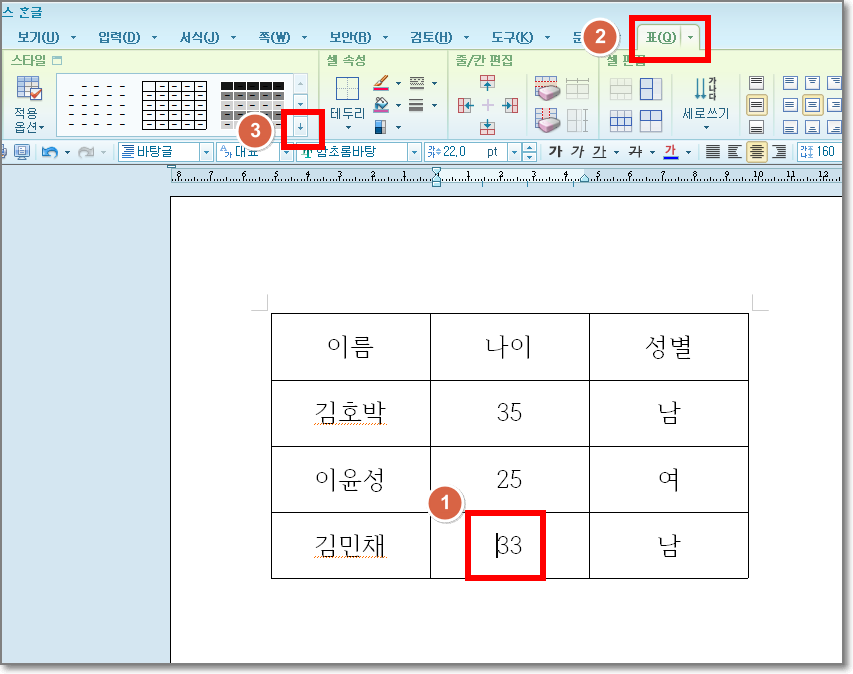
우선 스타일을 적용할 셀에 커서를 둡니다. 그러면 상단에 표 탭이 새롭게 생깁니다. 표 탭을 클릭한 후, 스타일 메뉴에 있는 더 보기 버튼을 클릭해 줍니다.

해당 버튼을 클릭하면 한글이 제공하는 다양한 표 스타일을 확인할 수 있습니다.

이러한 표 스타일들에 마우스를 올려 놓으면, 셀 스타일이 적용될 경우 표가 어떤 모습이 되는지 확인할 수 있습니다. 마음에 드는 표 스타일을 찾았따면, 특정 표 스타일을 클릭하여 표의 스타일을 변경할 수 있습니다. 위 영상을 통해서 표 스타일을 선택하는 과정을 확인할 수 있습니다.
표 스타일 제거하고 원상복구 시키는 방법
만약에 만들어놓은 표 스타일이 맘에 들지 않아 원상복구 하고 싶다면 어떻게 해야 할까요? 그것도 표 스타일로 가능합니다.

원상복구하고자 하는 표에 커서를 둔 후, 표 스타일 설정하는 곳에서 아무런 스타일이 적용되지 않은 스타일을 선택하면 됩니다. 이렇게 간단하게 표 테두리와 셀에 색상을 넣고 뺄 수 있습니다. 이 글이 여러분에게 도움이 되었다면, 공감과 구독 버튼 부탁드립니다. Value Creator.





